Dacă dorești să creezi un podcast, un program de editare audio adecvat este esențial. Audacity este una dintre cele mai populare instrumente gratuite, care te poate ajuta să editezi profesional proiectele tale audio. În acest ghid îți arăt cum să descarci și să instalezi Audacity pe computerul tău, astfel încât să poți începe imediat să lucrezi la podcast-ul tău.
Cele mai importante constatări Audacity este un program gratuit și puternic de editare audio. Instalarea este simplă, atâta vreme cât folosești sursele oficiale de descărcare și acorzi atenție procesului de instalare.
Ghid pas cu pas
Pasul 1: Accesează pagina de descărcare
Pentru a descărca Audacity, deschide browser-ul web și mergi pe Google. În bara de căutare, introdu "Audacity". Recomand să folosești pagina oficială pentru a te asigura că obții cea mai recentă versiune. Linkul direct către pagina oficială de descărcare este www.audacity.de.
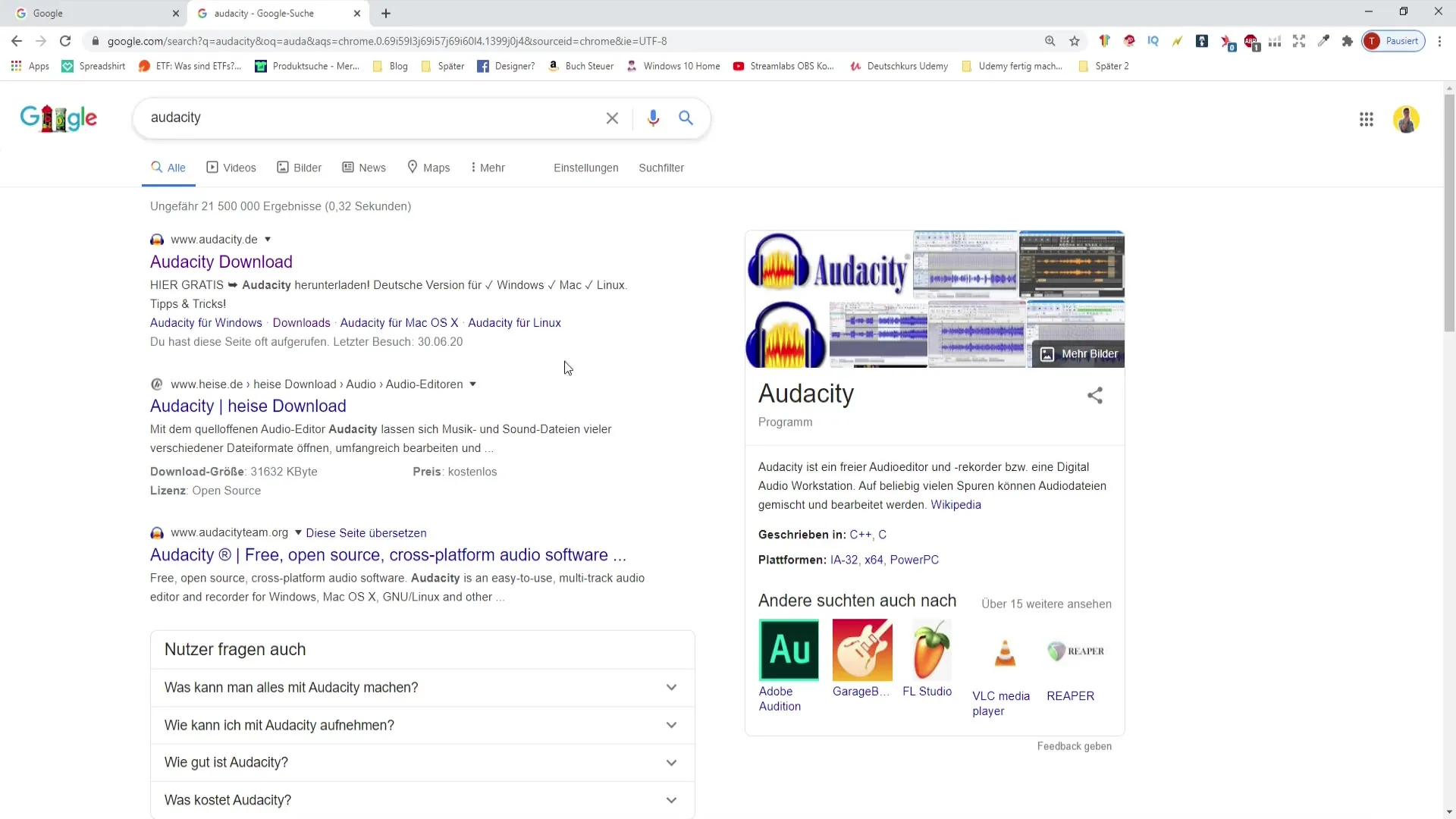
Pasul 2: Descarcă Audacity
Pe pagina oficială vei găsi butonul "Descărcare". Dă clic pe el și alege sistemul de operare potrivit pentru computerul tău—Windows, Mac, Linux sau cod sursă. În acest exemplu, dăm clic pe "Windows".
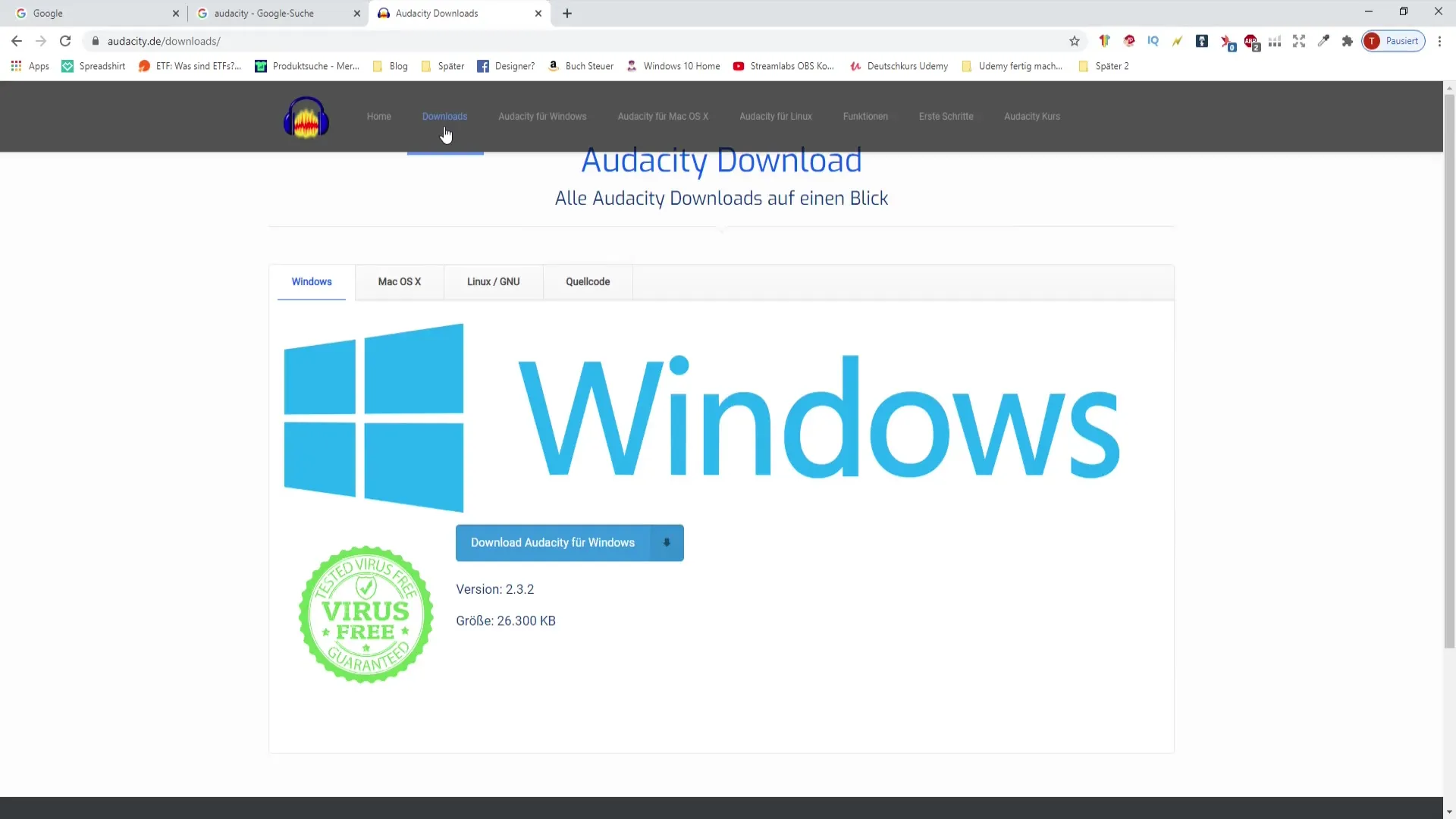
Pasul 3: Începe descărcarea
După ce dai clic pe butonul de descărcare, vei fi rugat să confirmi descărcarea din nou. Dă clic pe "Începe descărcarea de la Audacity" pentru a începe descărcarea. Acest lucru este gratuit și rapid.
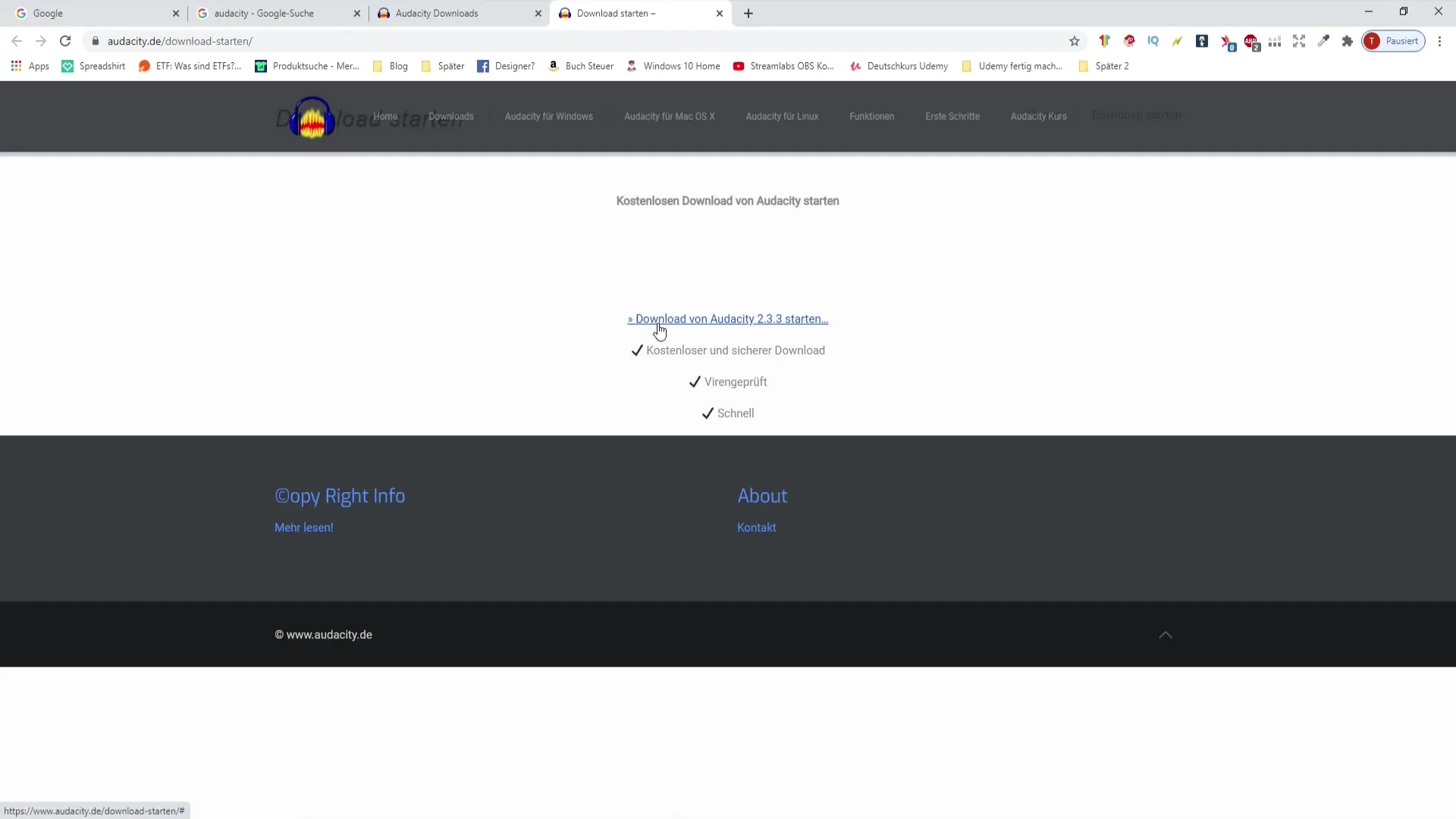
Pasul 4: Deschide instalatorul
La finalizarea descărcării, găsește fișierul în dosarul de descărcare. Dublu clic pe fișierul descărcat pentru a începe procesul de instalare.
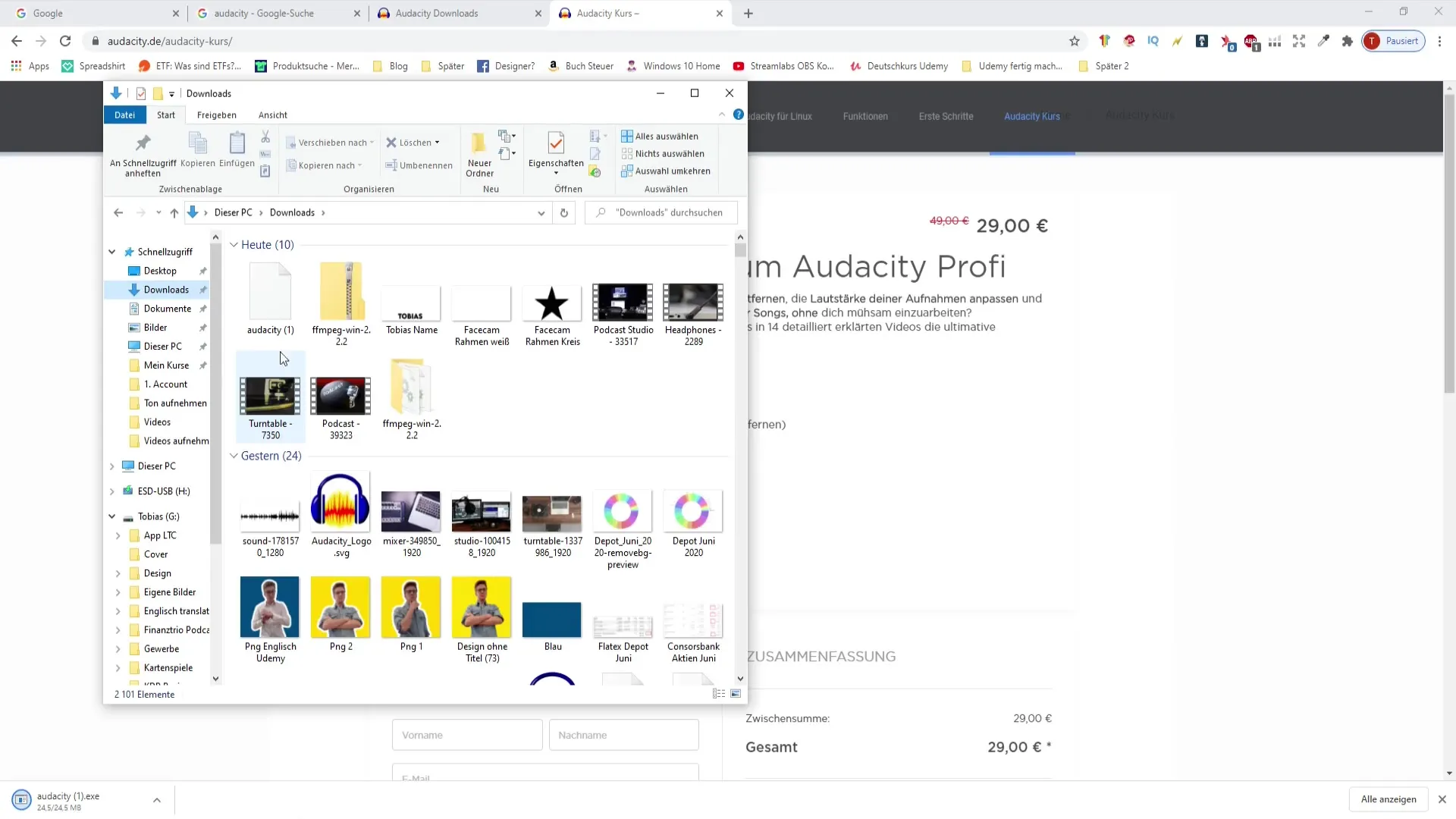
Pasul 5: Instalare Audacity
După dublul clic, fereastra de instalare se va deschide. Apasă pe "Instalează". În timpul instalării, va trebui să apeși de mai multe ori butonul "Înainte". Asigură-te că în timpul acestui proces nu selectezi ofertele de software suplimentare care sunt adesea bifate. Deselectează aceste bifări înainte de a apăsa pe "Înainte".
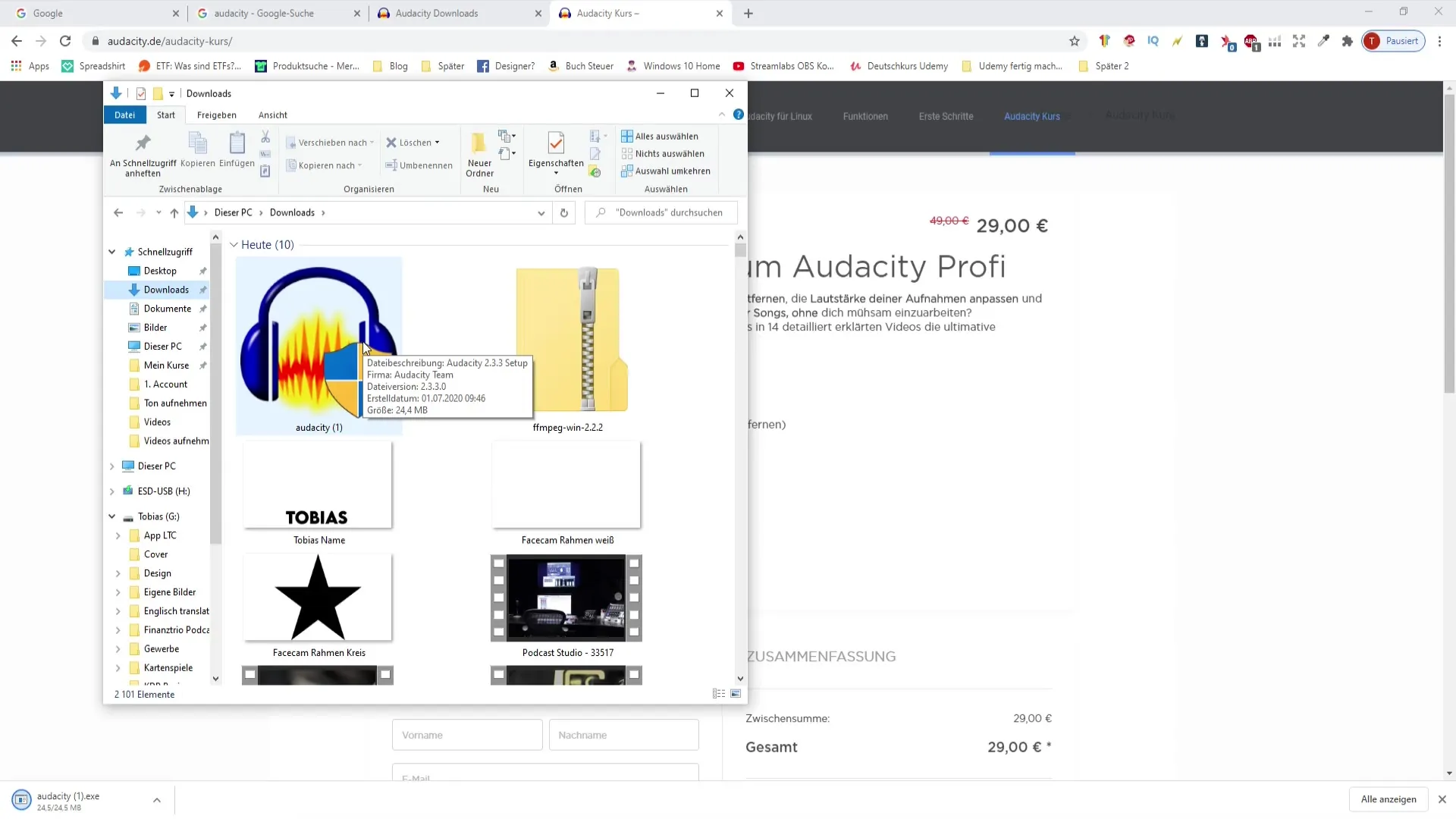
Pasul 6: Finalizarea instalării
După ce ai urmat toate pașii necesare, Audacity se va instala automat. Poți chiar să optezi pentru deschiderea programului imediat după instalare.
Pasul 7: Pornirea și utilizarea Audacity
Odată ce instalarea este completă, ai putea vedea o interfață diferită de a mea. Aspectul utilizatorului poate varia în funcție de versiunea pe care o descarci. Dar nu-ți face griji: Funcționalitatea rămâne aceeași, indiferent dacă este violet, albastru sau galben.
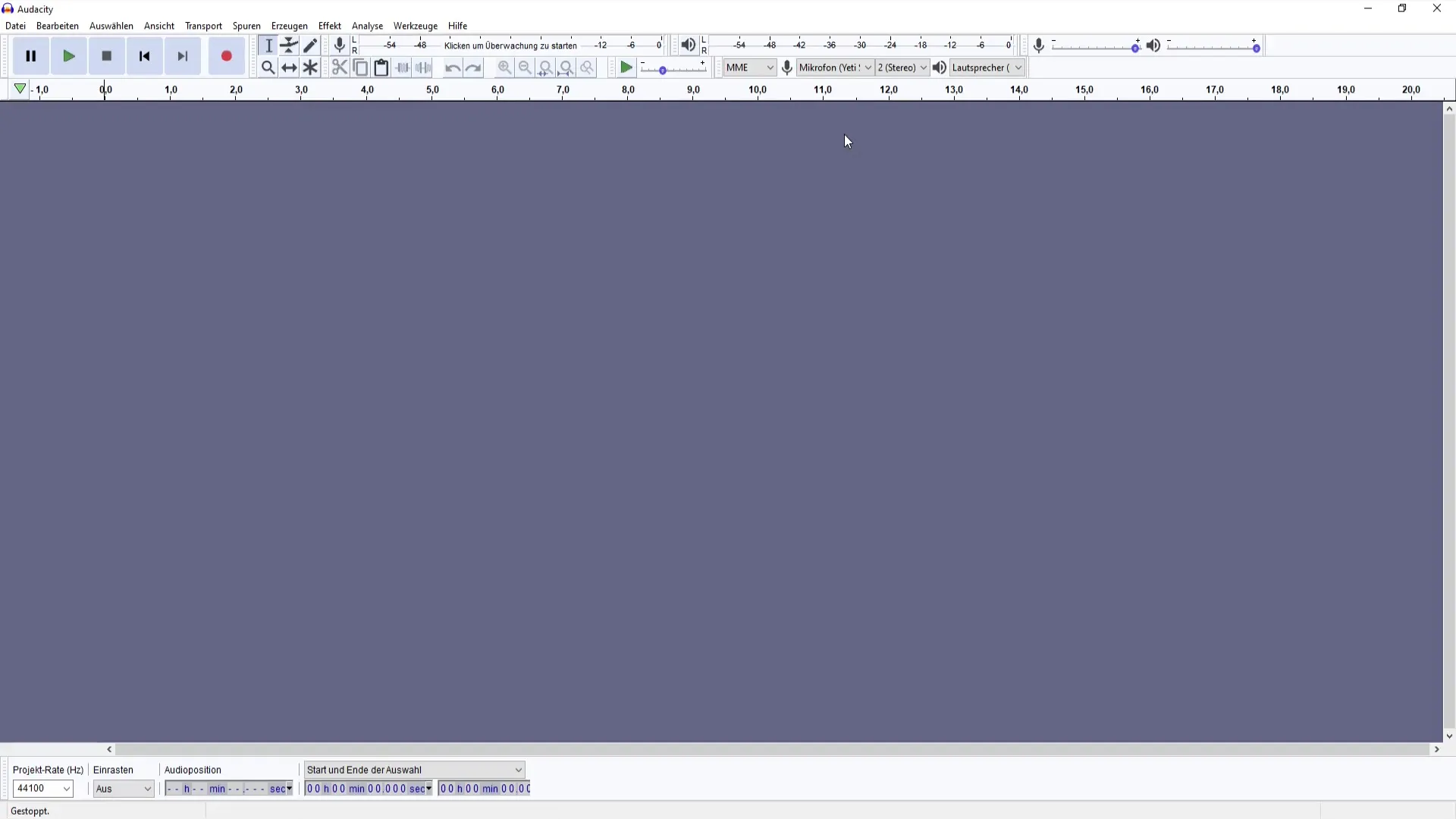
Pasul 8: Depanare
Dacă întâmpini probleme în timpul descărcării sau instalării, nu ezita să cauți ajutor. Există numeroase resurse online și cursuri video care te pot ajuta cu dificultățile frecvente cu Audacity.
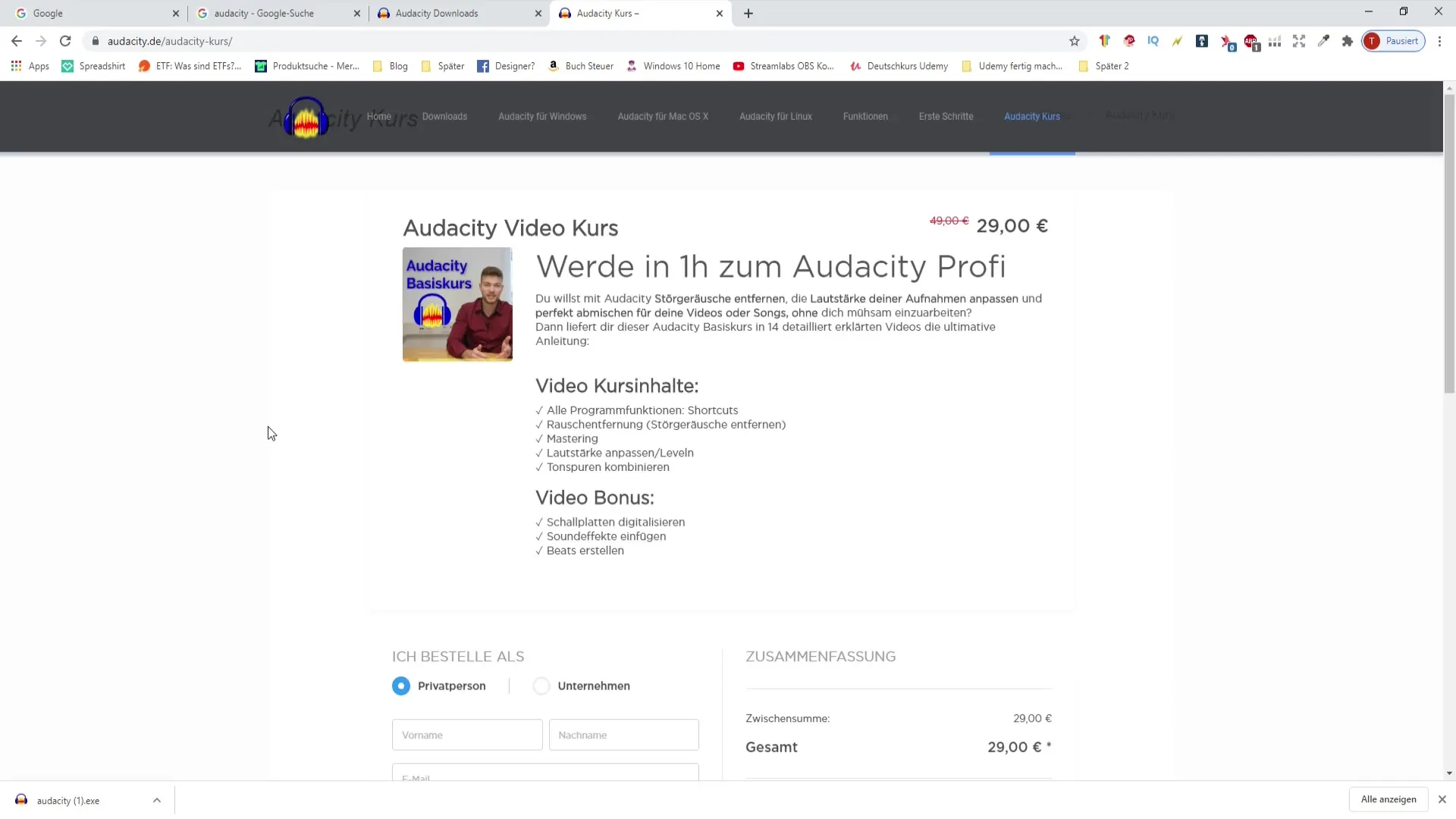
Rezumat
În acest ghid ai învățat cum să descarci și să instalezi Audacity. Pașii sunt clari, iar atâta timp cât folosești site-urile oficiale și acorzi atenție procesului de instalare, nu vei întâmpina probleme. Acum ești pregătit să îți faci primii pași în editarea audio!
Întrebări frecvente
Cum descarc Audacity?Deschide browser-ul, caută „Audacity”, intră pe site-ul oficial și dă clic pe „Descărcare”.
Este Audacity gratuit?Da, Audacity este un program gratuit de editare audio pe care îl poți folosi fără restricții.
Unde pot găsi ajutor dacă întâmpin probleme la instalare?Poți căuta soluții online sau ajutor în videoclipuri și tutoriale special create pentru Audacity.


